この記事には広告を含む場合があります。
記事内で紹介する商品を購入することで、当サイトに売り上げの一部が還元されることがあります。
コンセントの遠隔操作や自動管理に便利な、スマートコンセント。
そんなスマートコンセントにも、マルチ電源タップ型の商品があるので使ってみました。
今回購入したのは、TP-Linkの「Tapo スマートWi-Fi電源タップ」。
※型番Tapo P300
複数のコンセントに加え、USBポートのスマート化ができるグッズ。
1台で複数台のスマートコンセントの役割を持て、マルチな活躍ができるのが魅力です。
本記事では「Tapoアプリも含めた使い方」「私の使用レビュー」をまとめました。
スマートコンセント購入時の比較検討、口コミ参考の1つにどうぞ。
TP-Link「Tapo スマートWi-Fi電源タップ」とは

今回購入したのは、TP-Linkの「Tapo スマートWi-Fi電源タップ」。
こちらは「スマートコンセント(プラグ)」と呼ばれるグッズ。
スマホアプリを使い、遠隔でコンセントの電源を切り替えられる商品です。
スマートWi-Fi電源タップの大きな特徴は、コンセント差込口が4つ。
USBポートが3つあり、1台で複数のコンセント電源をスマート化できるのが魅力。
Tapoは、TP-Linkが販売するスマートホーム製品のシリーズ。
本商品の操作にも、Tapoアプリを使用します。
「複数のコンセント・USBポート」をスマート化できる

TP-Linkの「Tapo スマートWi-Fi電源タップ」は、下記特徴をもつスマートコンセント。
- Wi-Fi接続で遠隔操作、音声操作やHOMEアプリに対応
- 「4つのコンセント差込口」と「3つのUSBポート」を搭載
- スケジュールやタイマー等、様々なオートメーション・動作設定に対応
- 厳しい自社テストによる安全保護対策

本体はWi-Fi接続して使うため、Bluetooth範囲外からもスマホで遠隔操作が可能です。
これはスマートコンセント全般で共通している機能ですね。
専用のTapoアプリ、あるいはGoogleやAppleのホームアプリで操作が可能です。
また音声操作も可能であり、SiriやGoogleアシスタントに対応。
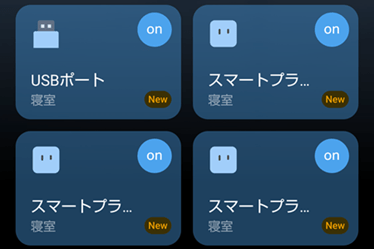
本商品の1番の特徴としては、コンセント差込口とUSBポートが複数ある事。
「コンセント」4カ所は個別に、USBポート3か所はまとめての一括の操作が行えます。
従来のスマートコンセントは差込口1つの為、4個分+αの役割を1台で果たせますね。
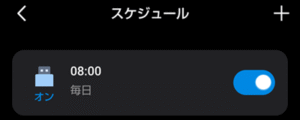
時間や位置での自動設定にも対応、設定も細かく作りこめます。
スマホのホーム画面にショートカットボタンも設置できる等、使用も快適。
さらには耐熱性や過熱保護、サージ対策等、安全性にも配慮されてます。
使い方も後々詳しく説明するので、良かったらご参考ください。
「Tapo スマートWi-Fi電源タップ」の商品仕様
下記はTP-Linkの「Tapo スマートWi-Fi電源タップ」の商品仕様です。
| 参考価格 ※公式サイトより | 約5,390円 |
| 型番 | Tapo P300 |
| サイズ | 本体:280 x 50.5 x 32.5 mm コード:1.8M |
| コンセント USBポート総数 | コンセント:4カ所 USB:3か所(Type:Cポート×1、Type:Aポート×2) |
| 基本機能 | ・アプリ操作による電源ON/OFF ・オートメーション機能、ショートカットボタン作成 ・Wi-Fi接続による遠隔操作 ・本体ボタン操作による手動電源ON/OFF |
| 対応OS | ・iOS 10.0以降 ・Android 5.0以降 |
| サードパーティー サービス | 「Amazon Alexa」「Siri」「Google アシスタント」 「Apple Home」「GoogleHome」 |
| 同梱物 | ・本体 ・取扱説明書、サポートカード |

同梱物はこちら。
本体と説明書、サポートカード等ですね。
TP-Linkは日本法人もある為か、説明書はすべて日本語。

本体サイズはマルチタップのそれに近めですね
既述の通り、コンセント差込口は4カ所。
USBポートはTypeAが2ヵ所、TypeCが1か所です。
電源ボタンもあり、使用すれば一括で各電源をON/OFF可能。
アプリ無しでも、普通のマルチタップと同じく使用できます。

本体のプラグは、スイング式で角度調整が可能。
地味に嬉しい要素ですね。
本体のプラグコードも1.8Mと、一般的なマルチタップと同じくらい長いです。
TP-Link「Tapo スマートWi-Fi電源タップ」の使い方

それでは、TapoスマートWi-Fi電源タップを使ってみます。
Tapoアプリも含め、設定や使い方を紹介します。
初期設定から説明するので、使用時の雰囲気を感じて頂ければ幸いです。
「Tapoアプリのインストール」と「初期設定」

スマートWi-Fi電源タップの使用には、Tapoアプリをインストールする必要があります。
アプリはandroid・iPhone、それぞれに対応してます。
DL後はメールアドレスとパスワードで、アカウント(TP-Link ID)を作成。
ログインが必要になります。
【Tapoアプリダウンロード先(外部リンク)】
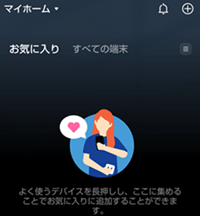
アプリへのログインが完了したら、電源タップをアプリに登録する作業です。
下記手順で、デバイスの追加を完了させましょう。
- デバイスの追加からTapo P300を選択
- 本体の電源ボタンが白とオレンジに点滅
確認後、画面を進める - Wi-Fiの接続設定
- デバイス名の設定をして完了
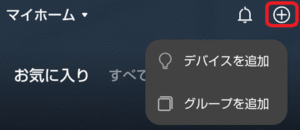
アプリを開いたら、右上の+アイコンより「デバイスの追加」を選択。
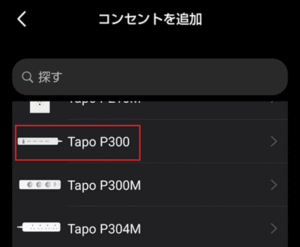
追加したいデバイスの種類が表示されるので、「プラグ」を選択します。
さらに種類が表示されるので、該当の型番を選びます。
今回購入したのは「Tapo P300」なので、これを選択。

電源タップをコンセントに差し、電源ボタンが白とオレンジに点滅するのを待ちます。
私の場合、電源を入れれば何もせずともこの状態になりました。
これを確認したら、下部の案内に従い次の画面へ。
その後は、電源タップをWi-Fiに接続します。
接続先(SSID)を選び、暗号化キー(パスワード)を入力しましょう。
SSIDと暗号化キーは、ルーター本体に表記されています。

さいごにアプリ内で使う「デバイス名」を決定したら完了です。
後から変更できるので、そのまま決定してもOK。
デバイス名はUSBポートとコンセント×4で、それぞれ名前を付けられます。
Tapoアプリで「スマートWi-Fi電源タップ」を使う
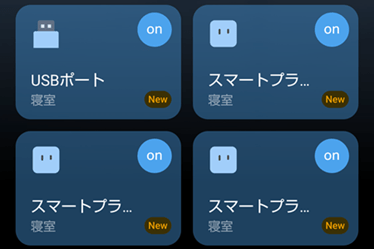
スマートWi-Fi電源タップの追加したら、ホーム画面を確認してみましょう。
「USBポート」と「スマートプラグ1~4」が表示されています。
Tapoアプリでは、電源タップを使って下記機能が使用できます。
- 手動での電源ON/OFF
- スケジュール、タイマー、おでかけモードの設定
- ショートカット
- オートメーション

各デバイスの電源アイコンをタップすると、電源のON/OFFを切り替え可能。
名前やアイコンをタップすると、デバイスの詳細が表示。
ここでも電源の切り替えが可能。
また本体の電源ボタンを押しても、一括でON/OFF切り替え可能
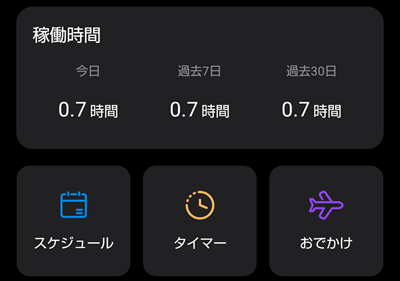
詳細画面では、「スケジュール」「タイマー」「おでかけモード」の設定も可能。
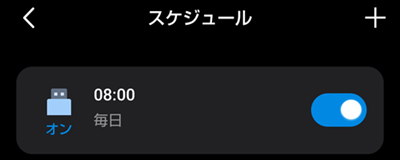
スケジュールは曜日や時間を指定し、その時間にON/OFFを設定できる機能。
毎日や土日のみなど、好きな時間で自動的に電源管理できます。
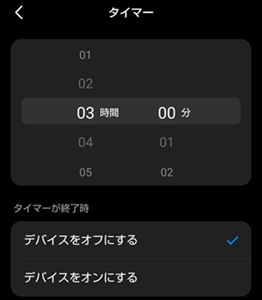
タイマーは、指定した時間後に電源ON/OFFできる機能ですね。
「スマホの充電が2時間もあれば終わりそう」、なんて時に便利な機能です。
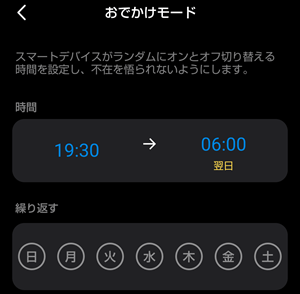
おでかけモードは、指定した時間の間、ランダムにオン・オフを切り替える機能。
不在を悟られないようにする為のモードですね。
他デバイスはともかく、電源タップでは使い道が少ないかもしれませんね。
オートメーションの使い方
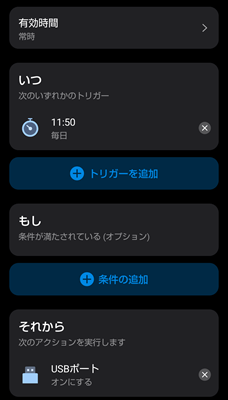
オートメーションとは、様々な条件を指定しての自動設定ですね。
アプリ内の「スマート」より追加できます。
時間や位置情報、他デバイスの状態等をトリガーに、デバイスの動作を設定できます。
具体的には、下記事項を設定できます。
- いつ(時間、位置)
- もし(デバイスやオートメーションの状態)
※設定は任意 - それから(アクションの実行内容)
例えば、「家に着いたら電源タップをON」。
8:00になったら、電源をOFFといった使い方が可能です。
スケジュールと似てますが、時間以外の要素も使って複雑に設定できるのが違いです。

「もし」の使用は任意で、「~の場合」という要素を条件に追加します。
例えば、「8:00に”USBポートがONの場合”、コンセント1をOFF」という使い方が可能。
この場合、8:00になってもUSBポートがOFFなら実行はされません。
「いつ」と「それから」は必須事項です

位置情報を条件にする場合、ジオフェンシングという機能を使用します。
範囲を指定し、その場所から「出た」「到着した」という判定を利用しアクションを実行。
利用する場合、アプリの権限で位置情報をONにしておきましょう。
Tapoは、その他にもオートメーション設定が複雑に組める様子。
例えば電源ONにしても、「どのぐらいの時間ONにするか」まで決められます。
ショートカットの使い方
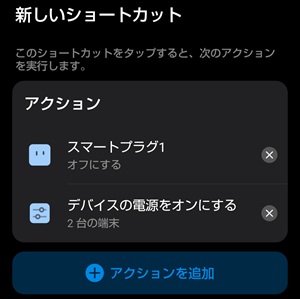
ショートカットは、ボタンのワンタップでアクションを実行できる機能とあります。
こちらも「スマート」画面より追加できます。
様々なデバイスを一括で操作したり、より簡単にデバイス操作したい時に使う機能ですね。
その名の通り、自分好みのショートカットボタンを作れる機能です。
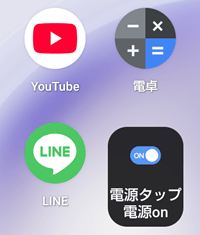
作成したショートカットはアプリ内で使用できる他、ホーム画面にも設置可能。
私はandroidですが、ホーム画面にウィジェットも作成できます。
※ホーム画面で何もないところを長押しすると、ウィジェットの追加が出来る。
「音声操作」と「他アプリでの操作」
スマートWi-Fi電源タップは、Appleの「ホーム」やandroidの「GoogleHome」アプリ。
音声操作ですと、「Amazon Alexa」「Siri」「Google アシスタント」に対応してます。
私はandroidユーザーなので、今回はGoogleHomeとGoogleアシスタントを試してみます。
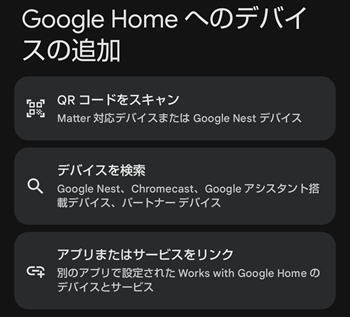
GoogleHomeでは、対応したスマートデバイスを操作可能。
アプリを開いたら、右上のプラスアイコンから「デバイス」をタップ。
「アプリまたはサービスをリンク」を選び、Tapoを選択。
アカウントでログインすれば、Tapoアプリに登録したデバイスが追加されます。
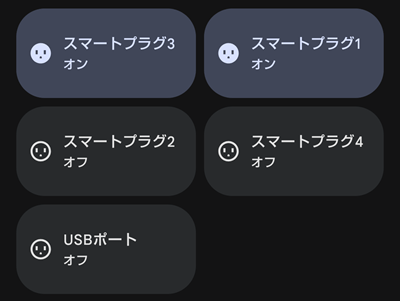
こんな感じで、GoogleHome上でも操作が可能。
複数メーカーのスマートホームデバイスを管理する際、便利なアプリですね。

Googleアシスタントでの音声操作も試してみましょう。
「コンセントつけて(消して)」で、ちゃんと電源切り替えが出来ましたね。
アシスタントはあまり詳しくないのですが、こんな感じで操作できるみたいです。
TP-Link「Tapo スマートWi-Fi電源タップ」の使用レビュー

それでは、TP-Linkの「Tapo スマートWi-Fi電源タップ」のレビューに移ります。
実際に試してみての私のレビュー要約は下記。
- 複数のコンセント・USBポートを一気にスマート化が便利
- オートメーションやショートカット等、アプリも快適
- USBポートは3カ所まとめての操作な点には注意
複数のコンセント・USBを1台でスマート化できるのが1番の魅力。
アプリの使い勝手も良く、スマートコンセント全体で見ても快適性に優れた商品。
マルチタップのスマート化であれば、文句なしにオススメできる商品です。
ただコンセント複数のスマート化が必要なければ、ミニタイプの方が価格は安いです。
他商品と比較するならば、そのあたりを決め手にすると良いでしょう。
【良かった点】複数の「コンセント・USBポート」をスマート化

Tapoの「スマートWi-Fi電源タップ」で、良かった点はこちら。
- 複数のコンセントをスマート化
- 設定が簡単で、安全性にも配慮
- 複雑なオートメーション設定が組める

まずは1番の特徴である「マルチタップのスマートコンセント」という点。
コンセント差込口4か所、USBポート3か所と、1台で複数の役割を持てます。
フル活用するのであれば、なかなかコスパに優れた商品です。

普通のマルチタップに複数台スマートコンセントを使用すると、スペースの問題も…。
上記画像の様に横幅があり、他の差込口を邪魔してしまいます。
スマートWi-Fi電源タップの場合、そうした問題も解消できますね。
本商品は耐久性や耐炎性、加熱保護など…、
公式HPでも、安全性への様々な配慮が確認できます。
スマート化製品を多く扱い、知名度があるメーカーである点も安心に繋がりますね。
快適に使える「オートメーション」「ショートカット」
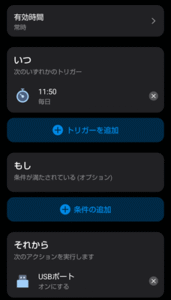
Tapoアプリのオートメーション機能では、複雑な設定も可能。
○時に○時間ONなど、やろうと思えば凝った設定も作る事が出来ます。
コンセントという事もあり、時間設定のみでシンプルに使ってもOK。
一括での切り替えになりますが、電源ボタンによる手動ON/OFFにも対応してます。
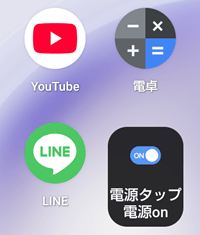
個人的に嬉しかったのは、ショートカット機能。
スマートホーム製品は、アプリでの操作が面倒というデメリットも。
自動化が便利とはいえ、手動で動かしたい場面も結構あります。
そんな時にホームにショートカットボタンがあれば、ワンタッチで動作が可能。
この「ちょっと楽」というのが、IOT製品と付き合ううえでかなり大切ですね。
【気になる点】USBポート3つは一括管理、消費電力確認不可

私の感想としては、大きな問題は感じませんでした。
気になる人もいるであろう点を挙げるなら、下記になります。
- USBポートは3か所まとめての操作
- 出来る事が多く、難しく感じる可能性がある
- 電力消費量の確認はできない
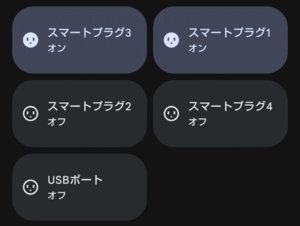
マルチタップを個別に管理といっても、USBは3か所まとめての操作になります。
コンセントで変換アダプタを使えば解消できる問題ですが、事前に理解しておきましょう。
さらにはスケジュールにタイマー、さらにはショートカットやオートメーションなど…
出来る事や機能が多く、混乱する方もいるかもしれません。
もちろん無理に使う必要はない為、シンプルに使用してもOK。
スケジュールやオートメーションなど、少し役割が被る機能もあります。
全て理解しようとするとややこしく、取っ掛かりが悪い面もあるかもしれませんね。
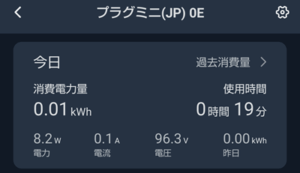
画像はSwitchBotプラグミニより
機能の話をもう少しすると、使用電力の確認はできません。
これは従来のスマートコンセントによく搭載される機能ですね。
Tapoでも、シングルタイプの電源タップには搭載されているみたいです。
電源タップでも使用時間は分かるので、一応の使用目安は確認できます。
さらにマルチタップはシングルタイプに比べ、やはり価格は高めとなります。
複数口のスマート化が必要なければ、従来タイプの方がコスパが良くなりますね。
【総評】機能と快適性に優れた「マルチなスマート電源タップ」

TP-Linkの「Tapo スマートWi-Fi電源タップ」は、マルチに使えるスマートコンセント。
特徴通り、複数のコンセント・USBポートを管理できるのが魅力ですね。
アプリの使い勝手や本体の機能も良く、快適に使える商品です。
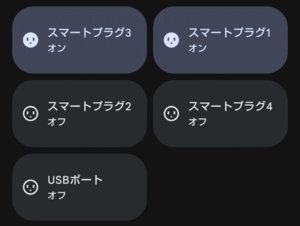
スマートホームグッズは、スマホ操作が面倒で手動で動かしにくい面があります。
その点スマートWi-Fi電源タップは、一括操作とはいえ手動操作もできショートカット設定も可能。
IOT製品の弱点を上手く克服し、快適に使えるデザインとなってます。
気になる点として、「USBポートは3口まとめての管理」と述べましたが…
箇所が増えると管理も面倒なので、これがちょうど良いバランスかと。

スマートコンセントのマルチ電源タップは、全体的に数が少なめです。
そんななか、本体・アプリ共に使い勝手が良い本商品は貴重と言えるでしょう。
スマートホーム製品は、メーカー毎に同一のアプリで操作します。
Tapoアプリは使い勝手も良好なので、同メーカーの他商品を購入する動機にもなりそうです。
スマートコンセントを複数台で使いたいと思っている方。
あるいは、USB対応のモデルが欲しい方にオススメ。

複数コンセントのスマート化が必要ない場合は、従来型のスマートコンセントも便利です。
比較して価格も安く、場所も取りにくいので、目的に応じ検討してみて下さい。
従来型ですと、SwitchBotのプラグミニが使いやすくオススメです。
あとがき&関連情報
という事で、TP-Linkより「Tapo スマートWi-Fi電源タップ」の紹介でした。
実は初回のスマートコンセント購入時から、存在は知っており気になってた商品です。
複数台の管理さえできればOKと思ってましたが、アプリの出来が予想以上でしたね。
他製品で活きそうな設定が多くあったので、Tapoシリーズで色々揃えるのも良さげです。
さいごに、紹介しきれなかった「コンセント関連の商品情報」をお伝えします。

まずは、上記画像の「MEROSS スマートwifiプラグ」。
従来型のスマートコンセントで、今回紹介した商品のシンプル版といった性能となってます。
アプリも分かりやすく、この手の商品に初めて触れた私でも理解しやすい内容でした。
⇒「MEROSS スマートwifiプラグ」の使用感想と使い方

スマホなしでコンセントを便利に使うなら、オーム電機の下記商品もオススメ。
- ボタン式デジタルタイマー
- リモコンコンセント
「ボタン式デジタルタイマー」は、コンセントに切タイマーを設定できる商品。
家庭のコンセントに差し込むだけで設置でき、タイマーもボタンを押すだけと簡単です。
⇒オーム電機「ボタン式デジタルタイマーAB6H」使用レビュー

「リモコンコンセント」は、コンセントの電源をリモコン操作できるグッズ。
範囲は赤外線リモコンのそれと同じですが、電源ボタンのない家電の操作に活躍。
こちらも普通のコンセントに差し込むだけでOKです。
 HouseLife
HouseLife


